AutoCAD2010如何打字 AutoCAD2010打字方法说明
autocad2010是一款专业的制图软件,许多用户表示不知道如何通过该软件编辑文字。接下来,我们将
autocad2010是一款专业的制图软件,许多用户表示不知道如何通过该软件编辑文字。接下来,我们将通过这篇文章详细介绍如何在autocad2010中输入文字,请继续阅读。
多行文字输入:
多行文字的输入方式与Word中的编辑相似,可以在一个文本框内输入多行。最简单的操作是点击AutoCAD左下角的“A”按钮,激活多行文字输入。

此时,命令栏会要求指定第一点,即文本框的第一个角点。点击你希望放置文本框的位置。

然后,命令栏会要求指定第二点。使用鼠标拖动文本框到你喜欢的位置,点击确认后即可激活文本编辑。

在文本框中输入文字,例如“dengyiyicheng”。此时,文字大小可能不是你想要的。

选中文字,选择喜欢的文字样式,并在数值框中输入文字大小,如20,然后点击“确定”。

文字输入完成后,如果对文字或大小不满意,可以双击文字进行编辑。

单行文字输入:
单行文字仅限于一行,与多行文字的操作略有不同。点击“绘图”,然后选择“文字”,这里也可以选择多行文字,操作与上述相同。点击“单行文字”。
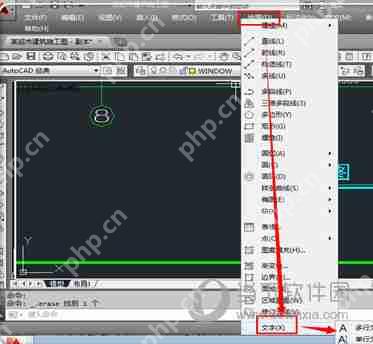
此时,命令栏会要求指定文字的起点,点击你喜欢的位置作为文本框的起点。

接着,命令栏会提示输入文字高度,输入你喜欢的文字高度,并设置文字旋转角度,点击回车确认。

进入单行文字编辑模式,输入预定的内容,完成后点击ESC键退出。如果需要在其他地方继续输入,直接点击新位置即可。
AutoCAD相关攻略推荐:
AutoCAD制作梯形螺纹的操作方法
AutoCAD延长直线的操作步骤
AutoCAD给3D图形填充颜色的图文操作方法

您喜欢这篇关于AutoCAD2010如何打字的教程吗?希望这篇文章对您有所帮助。更多相关内容请访问PHP中文网站。
菜鸟下载发布此文仅为传递信息,不代表菜鸟下载认同其观点或证实其描述。
相关文章
更多>>热门游戏
更多>>热点资讯
更多>>热门排行
更多>>- 梦幻隋唐系列版本排行-梦幻隋唐系列游戏有哪些版本-梦幻隋唐系列游戏破解版
- 掌中三国系列版本排行-掌中三国系列游戏有哪些版本-掌中三国系列游戏破解版
- 缥缈情缘排行榜下载大全-2023最好玩的缥缈情缘前十名推荐
- 类似飞仙奇谭的手游排行榜下载-有哪些好玩的类似飞仙奇谭的手机游戏排行榜
- 剑出江湖游戏版本排行榜-剑出江湖游戏合集-2023剑出江湖游戏版本推荐
- 2023王朝之剑手游排行榜-王朝之剑手游2023排行榜前十名下载
- 紫金传奇题材手游排行榜下载-有哪些好玩的紫金传奇题材手机游戏推荐
- 多种热门耐玩的鸿运冰雪破解版游戏下载排行榜-鸿运冰雪破解版下载大全
- 神姬学园题材手游排行榜下载-有哪些好玩的神姬学园题材手机游戏推荐
- 紫府苍穹题材手游排行榜下载-有哪些好玩的紫府苍穹题材手机游戏推荐
- 2023盛唐九天手游排行榜-盛唐九天手游2023排行榜前十名下载
- 魔战OL排行榜下载大全-2023最好玩的魔战OL前十名推荐























